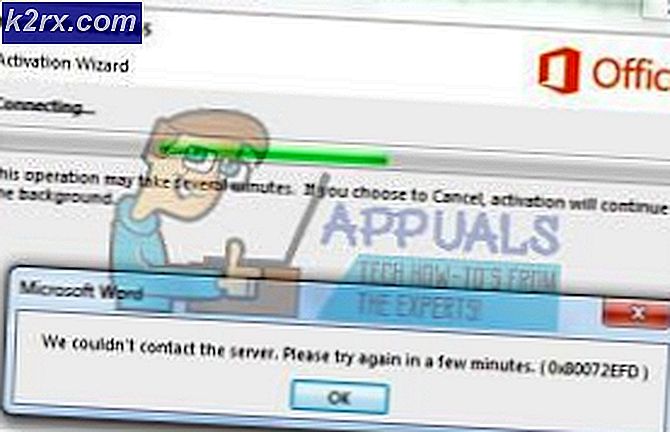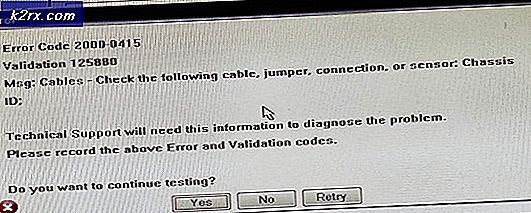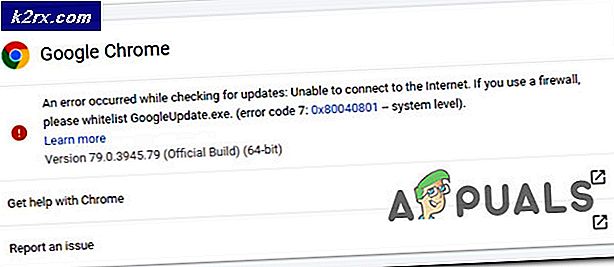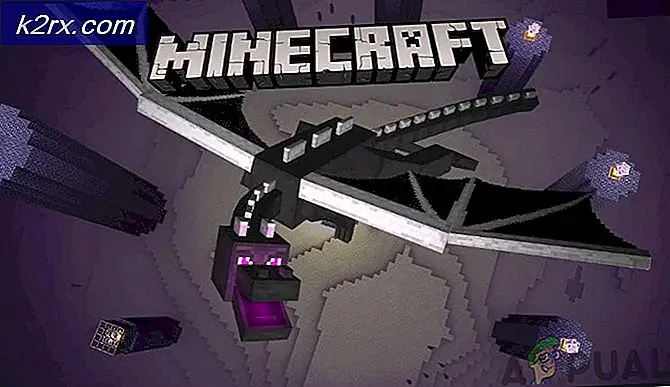Sådan bruges mus og tastatur på PlayStation 4
Mus og tastatur er inputenhederne til en computer. Det giver nemme og bedre forestillinger end en controller til en PlayStation. Du kan dog også bruge en mus og et tastatur på PlayStation, ligesom du kan bruge en controller på pc'en. PlayStation understøtter tastaturet til flere applikationer, da det er svært at skrive med en controller. I denne artikel viser vi dig metoderne til at forbinde en mus og et tastatur til din PS4.
Hvordan bruges mus og tastatur på PlayStation 4?
De fleste tastaturer og mus fungerer det samme som de fungerer på en normal pc. Normalt vil det være et plug-and-play for ethvert tastatur og mus, men der er nogle sjældne tilfælde, hvor brugeren har brug for at parre enheden til PS4. Men ved direkte forbindelse kan du kun spille nogle af spilene på PS4 og ikke alle. Det er fordi nogle spil ikke understøtter mus og tastatur. Hvis en bruger ønsker at spille alle spil på PS4 med mus og tastatur, kan de bruge adapterne, der er specielt lavet til konvertering af mus og tastatur. Det kan konvertere mus- og tastaturindgange til en controllerudgang til spillet for at få det til at fungere.
1. Tilslutning af kablet mus og tastatur til PlayStation 4
Kabelforbundne enheder kræver færre trin for at oprette forbindelse til din PlayStation. Det meste af kablet mus og tastatur kræver ikke parring og opretter forbindelse direkte som plug and play. Det fungerer det samme som at forbinde en controller til din PlayStation.
- Log ind til din PS4. Plug-in dit mus og tastatur til PS4 USB-porte.
Bemærk: Du kan bruge en USB-hub til at forbinde flere enheder, fordi PS4 kun har 2 slots. - Vent på 5 sekunder for at få beskeden på skærmen til tilslutning. Det begynder at arbejde med det samme.
Bemærk: Det beder muligvis om, hvem der bruger enheden. Vælg den profil, som du vil bruge enheden til. - Nogle tastaturer kræver parringstaster der skal trykkes på, før det fungerer afhængigt af tastaturet.
- Du kan også kontrollere Indstillinger til dit tastatur. Tryk på PS på controlleren, og tryk derefter på OP knap. Nu åben Indstillinger og vælg Enheder. Du kan finde Eksternt tastatur der for at kontrollere indstillinger for det.
2. Parring af trådløs mus og tastatur til PlayStation 4
Parringen af enheden forbinder den til din PS4 til brug. De fleste controllere på PS4 fungerer allerede trådløst. Du kan tilføje musen og tastaturet på samme måde som controllere for at få det til at fungere. Nogle trådløse enheder som hovedtelefoner, controller, tastatur og mus bruger også Bluetooth til at oprette forbindelse til PS4.
Vigtig: Sørg for, at dine trådløse enheder er tændt.
- Tilslut din trådløse forbindelse dongle-modtager samle USB-adaptere til mus og tastatur til PS4.
Bemærk: Du kan bruge USB-hub'en til at forbinde flere enheder, fordi PS4 bare har to USB-porte. - PS4 genkender musen og tastaturet indeni 30 sekunder og vis notifikation på din skærm. Det vil være klar til at arbejde med det samme.
- Hvis du bruger en Bluetooth mus eller tastatur, skal du par det til din PS4.
- Tryk på PS knappen på controlleren. Tryk på OP knappen og gå til Indstillinger, vælg derefter Enheder mulighed. Åben Bluetooth-enheder og du finder din enhed der, vælg din enhed, du vil bruge.
Bemærk: Du skal sætte din enhed i parringstilstand for at finde den på listen.